
تغییر صدای هشدار واتساپ | آموزش سادهترین روش
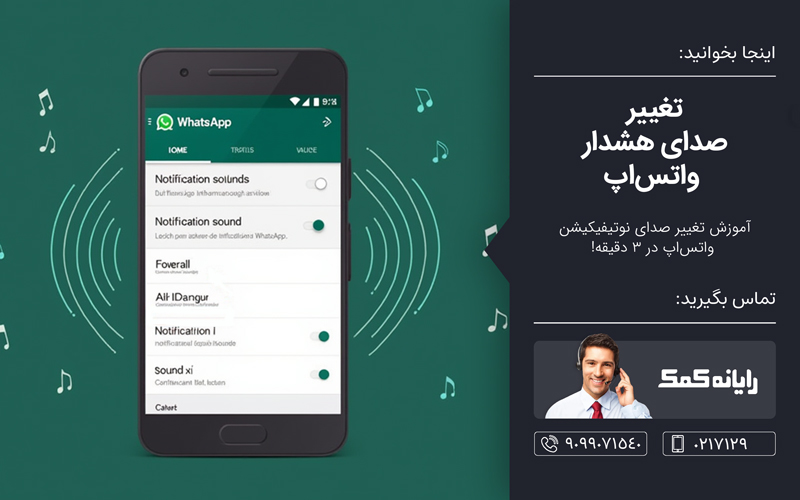
تغییر صدای هشدار واتساپ
واتساپ به عنوان یکی از محبوبترین پیامرسانهای دنیا، امکانات متنوعی را در اختیار کاربران قرار میدهد. یکی از این امکانات، تغییر صدای نوتیفیکیشن برای پیامها و تماسها است.
این قابلیت به کاربران اجازه میدهد تا صدای هشدارهای خود را شخصیسازی کنند و حتی برای هر مخاطب صدای خاصی را تنظیم نمایند. در این مقاله، به روشهای تغییر صدای نوتیفیکیشن در واتساپ برای دستگاههای اندروید، آیفون و کامپیوتر میپردازیم.
مقدمه
شاید برای شما هم پیش آمده باشد که در میان شلوغی روزمره، صدای نوتیفیکیشنهای واتساپ را نشنیدهاید یا به دلیل تکراری بودن صدا، از آن خسته شدهاید. خوشبختانه واتساپ این امکان را فراهم کرده است که بتوانید صدای نوتیفیکیشنهای خود را تغییر دهید و حتی برای هر مخاطب صدای خاصی را انتخاب کنید.
این کار نه تنها به شما کمک میکند تا پیامهای مهم را از دست ندهید، بلکه تجربه کاربری شما را نیز بهبود میبخشد. در ادامه، به روشهای مختلف تغییر صدای نوتیفیکیشن در واتساپ میپردازیم.
چند روش برای تغییر صدای نوتیفیکیشن واتساپ وجود دارد؟
| روش | توضیحات |
| تغییر از طریق تنظیمات واتساپ | این روش مستقیماً از داخل اپلیکیشن واتساپ انجام میشود و برای تغییر صدای نوتیفیکیشن پیامها و تماسها استفاده میشود. |
| تغییر از طریق تنظیمات گوشی | در این روش، شما از طریق تنظیمات سیستم عامل دستگاه خود (اندروید یا آیفون) صدای نوتیفیکیشن واتساپ را تغییر میدهید. |
| تغییر برای مخاطبین خاص | این روش به شما امکان میدهد برای هر مخاطب صدای نوتیفیکیشن خاصی را تنظیم کنید تا بتوانید از روی صدا تشخیص دهید که پیام از چه کسی است. |
📌پیشنهاد مطلب : برای دانلود برنامه واتساب میتوانید از طریق لینک اقدام کنید
تغییر صدای نوتیفیکیشن پیامها و تماس در واتساپ اندروید از تنظیمات خود واتساپ
واتساپ به کاربران اندروید این امکان را میدهد که صدای نوتیفیکیشن پیامها و تماسها را از طریق تنظیمات خود اپلیکیشن تغییر دهند. برای این کار مراحل زیر را دنبال کنید:
- باز کردن چت مورد نظر: ابتدا واتساپ را باز کنید و چت مخاطبی که میخواهید صدای نوتیفیکیشن آن را تغییر دهید، انتخاب کنید.
- دسترسی به اطلاعات مخاطب: در بالای صفحه، روی نام مخاطب ضربه بزنید تا وارد بخش اطلاعات مخاطب شوید.
- انتخاب گزینه Notifications: در بخش اطلاعات مخاطب، به پایین اسکرول کنید و گزینه Notifications را انتخاب کنید.
- تغییر صدای نوتیفیکیشن: در پنجرهای که باز میشود، گزینه Notification Tone را انتخاب کنید و از لیست صداهای موجود در دستگاه خود، صدای مورد نظر را برگزینید.
- تنظیمات اضافی: در این بخش، شما میتوانید نوتیفیکیشنها را برای این چت خاص بیصدا کنید، ویبره را فعال یا غیرفعال کنید و حتی صدای زنگ تماس را نیز تغییر دهید.
این روش به شما اجازه میدهد برای هر مخاطب صدای خاصی را تنظیم کنید تا بتوانید از روی صدا تشخیص دهید که پیام از چه کسی است.
📌پیشنهاد مطلب : فرستادن پیام واتساپ بدون اضافه کردن مخاطب
تغییر صدای نوتیفیکیشن پیامها و تماس در واتساپ اندروید از طریق تنظیمات گوشی
اگر میخواهید صدای نوتیفیکیشن واتساپ را برای همه پیامها و تماسها تغییر دهید، میتوانید این کار را از طریق تنظیمات گوشی خود انجام دهید. مراحل زیر را دنبال کنید:
- رفتن به تنظیمات گوشی: وارد بخش Settings گوشی خود شوید.
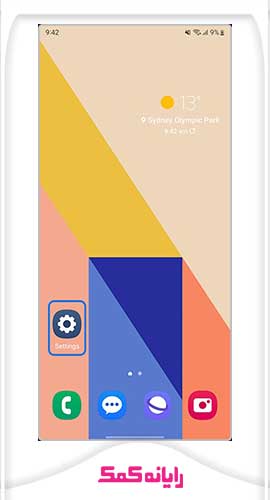
2.انتخاب Apps: در تنظیمات، گزینه Apps را انتخاب کنید.
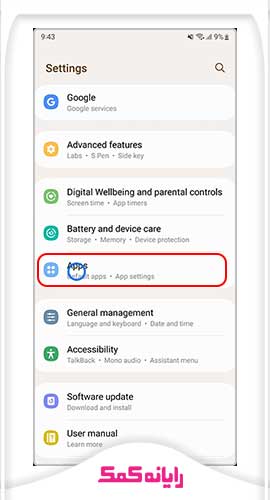

3. پیدا کردن واتساپ: در لیست اپلیکیشنها، واتساپ را پیدا کنید و روی آن ضربه بزنید.
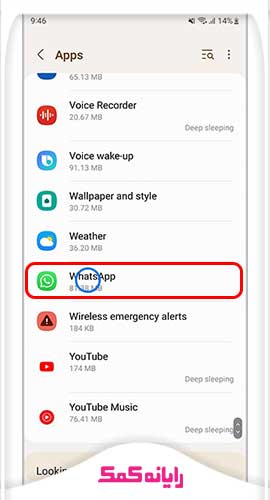
4. انتخاب Notifications: در بخش تنظیمات واتساپ، گزینه Notifications را انتخاب کنید.
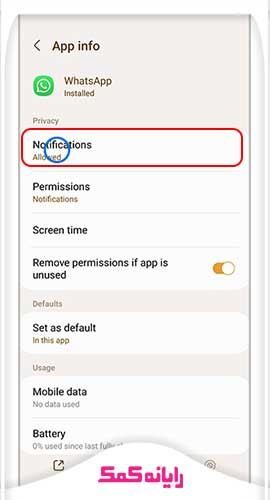
5. انتخاب Notification Categories: در این بخش، گزینه Notification Categories را انتخاب کنید.
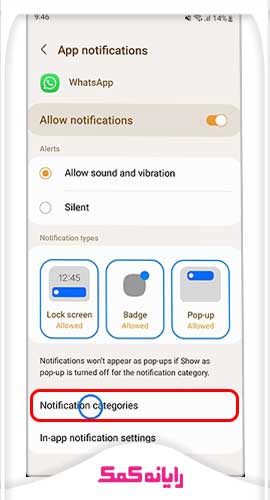
6. تغییر صدای تماس: به پایین اسکرول کنید و گزینه Call Notifications را انتخاب کنید.
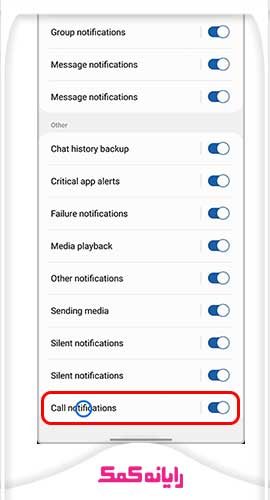
7. سپس روی گزینه Sound ضربه بزنید و صدای مورد نظر خود را انتخاب کنید.
پیشنهاد مطلب: بازیابی چت واتساپ در آیفون
این روش به شما امکان میدهد صدای نوتیفیکیشن واتساپ را برای همه تماسها و پیامها تغییر دهید.
📌پیشنهاد مطلب : آموزش جامع رفع رایج ترین مشکلات واتساپ WhatsApp
تغییر صدای نوتیفیکیشن پیامها و تماس در واتساپ آیفون
برای کاربران آیفون نیز امکان تغییر صدای نوتیفیکیشن واتساپ وجود دارد، اما این کار از طریق تنظیمات خود واتساپ انجام نمیشود. در عوض، شما باید از طریق تنظیمات سیستم عامل iOS این تغییرات را اعمال کنید. مراحل زیر را دنبال کنید:
- باز کردن تنظیمات آیفون: وارد بخش Settings آیفون خود شوید.
- انتخاب Sounds & Haptics: در تنظیمات، گزینه Sounds & Haptics را انتخاب کنید.
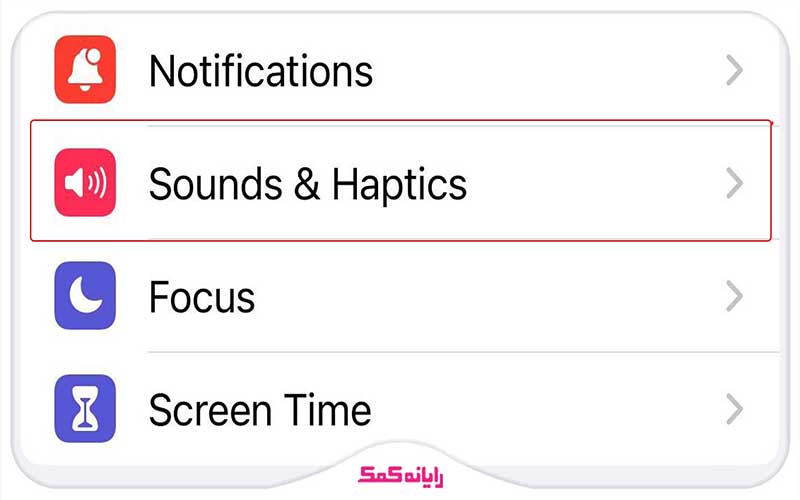
3. تغییر Ringtone: در بخش SOUNDS AND VIBRATION PATTERNS، روی گزینه Ringtone ضربه بزنید
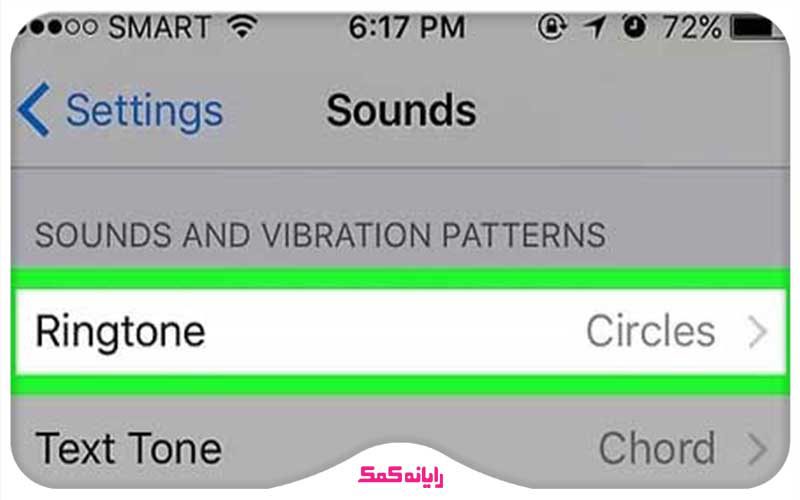
4.انتخاب صدای مورد نظر: از لیست صداهای موجود، صدای مورد نظر خود را انتخاب کنید.
5. ذخیره تغییرات: پس از انتخاب صدا، با ضربه زدن روی آیکون بازگشت، تغییرات را ذخیره کنید.
توجه داشته باشید که این روش صدای نوتیفیکیشن را برای همه تماسها، از جمله تماسهای واتساپ و تماسهای معمولی، تغییر میدهد.
تغییر صدای نوتیفیکیشن پیامها و تماس در واتساپ کامپیوتر چگونه است؟
واتساپ برای کامپیوتر (WhatsApp Web یا Desktop) امکانات محدودتری نسبت به نسخه موبایل دارد. متأسفانه، در حال حاضر امکان تغییر صدای نوتیفیکیشن به صورت مستقیم در نسخه کامپیوتر وجود ندارد. با این حال، شما میتوانید از طریق تنظیمات سیستم عامل خود، صدای نوتیفیکیشنها را تغییر دهید.

پیشنهاد مطلب : به تازگی اعلام شده واتساپ صاحب امکانات جدیدی میشود پس برای اینکه از دنیای تکنولوژی عقب نمونی همین الان کلیک کن
جمعبندی
تغییر صدای نوتیفیکیشن واتساپ یکی از قابلیتهای کاربردی این اپلیکیشن است که به شما اجازه میدهد تجربه شخصیسازی شدهای داشته باشید. چه از دستگاه اندروید استفاده کنید، چه آیفون یا حتی کامپیوتر، روشهای مختلفی برای این کار وجود دارد.
با استفاده از این روشها، میتوانید صدای نوتیفیکیشنهای خود را به دلخواه تغییر دهید و حتی برای هر مخاطب صدای خاصی را تنظیم کنید. این کار نه تنها به شما کمک میکند تا پیامهای مهم را از دست ندهید، بلکه استفاده از واتساپ را برای شما لذتبخشتر میکند.
برای رفع هرگونه ابهام یا سوال در خصوص تغییر صدای هشدار واتساپ میتوانید با شماره 9099071540 (از طریق تلفن ثابت) یا از طریق “صفحه تماس از موبایل” با کارشناسان متخصص ما تماس حاصل فرمایید. همکاران ما در تمام طول هفته آماده اند تا پاسخگوی سوالات فنی شما باشند.
نظرات و پیشنهادات خود را می توانید بصورت کامنت در صفحه رسمی اینستاگرام رایانه کمک قرار دهید.
جهت رفع مشکلات رایانه و حل مشکلات تلفن همراه خود کافیست با کارشناسان مجرب رایانه کمک تماس گرفته و به صورت شبانه روزی از خدمات غیر حضوری رایانه کمک بهره مند شوید.
شماره های تماس از سراسر کشور:
9099071540 (تلفن ثابت)
021-7129 ( تلفن ثابت و همراه)
چقدر این مطلب مفید بود ؟
یک ستاره پنج ستاره
میانگین رتبه 0 / 5. تعداد امتیازات 0
تا کنون امتیازی ثبت نشده است . (اولین نفر باشید)
لینک های مرتبط
تماس با رایانه کمک
تماس با شماره هوشمند: 9099070192
تماس با سامانه اعتباری:0217129
بزرگراه رسالت ، چهار راه دردشت ، نبش خیابان حیدرخانی ، جنب رستوران منصوریان ، شماره ۵۳۱ ، طبقه سوم




